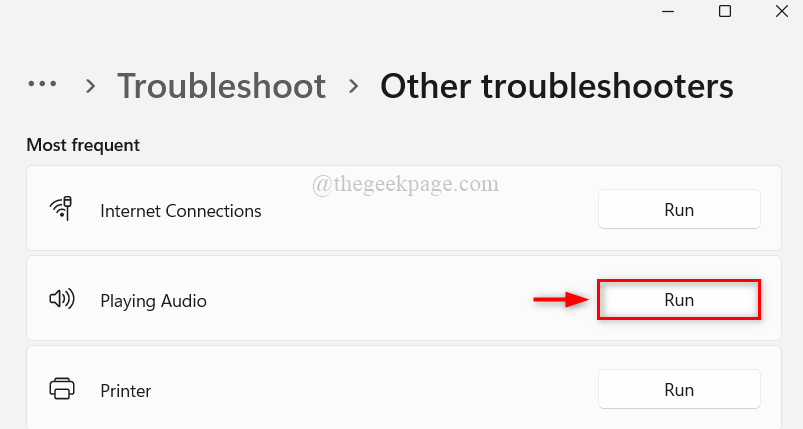Cara mudah untuk mengidentifikasi & memperbaiki konflik perangkat lunak
- Boot bersih dapat membantu Anda memecahkan masalah kinerja, termasuk waktu booting yang lambat dan penggunaan CPU.
- Untuk menjalankannya di Windows 11, Anda dapat menggunakan jendela Run atau bilah pencarian untuk membuka jendela Konfigurasi Sistem dan menonaktifkan layanan pihak ketiga dan item startup.
- Lanjutkan membaca untuk mengetahui keseluruhan prosesnya.
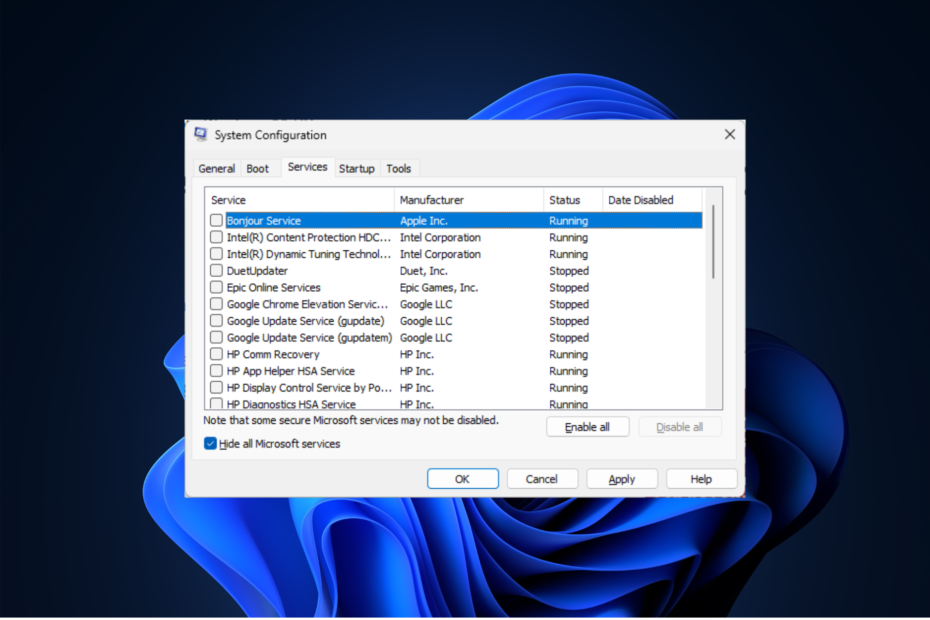
Boot bersih adalah metode di mana Windows Anda melakukan booting dengan serangkaian driver minimal dan program startup penting untuk membantu Anda mengidentifikasi apakah ada program latar belakang yang mengganggu aplikasi Anda.
Dalam panduan ini, kami akan membahas petunjuk langkah demi langkah untuk memulai ulang komputer Windows 11 Anda di lingkungan boot yang bersih.
Beberapa manfaat melakukan clean boot pada Windows 11 adalah:
- Menentukan & memecahkan masalah konflik perangkat lunak.
- Memperbaiki masalah kinerja seperti booting lambat, penggunaan CPU yang tinggi, dan seringnya crash.
- Mengidentifikasi dan memperbaiki masalah startup
- Menghentikan program yang tidak diperlukan agar tidak berjalan di latar belakang dan menghabiskan sumber daya sistem.
- Membantu meningkatkan keamanan & stabilitas.
Bagaimana saya bisa melakukan boot bersih pada Windows 11?
- Tekan jendela + R untuk membuka kotak dialog Jalankan.
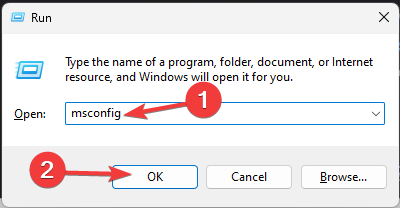
- Jenis msconfig dan klik OKE membuka Sistem konfigurasi.
- Di Sistem konfigurasi jendela, pergi ke Jasa tab, beri tanda centang di sebelahnya Sembunyikan semua layanan Microsoft, dan klik Menonaktifkan semua. Ini akan memastikan hanya layanan non-Microsoft yang dinonaktifkan.
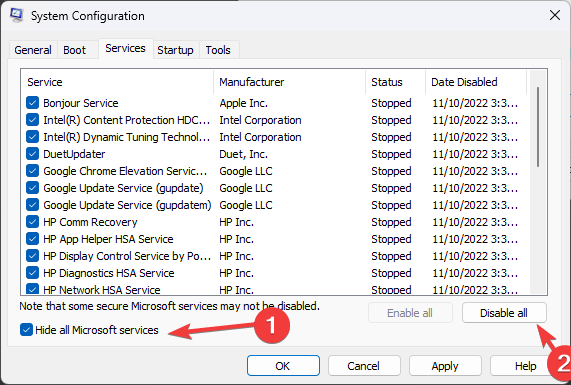
- Beralih ke Rintisan tab dan klik Buka Pengelola Tugas tautan.
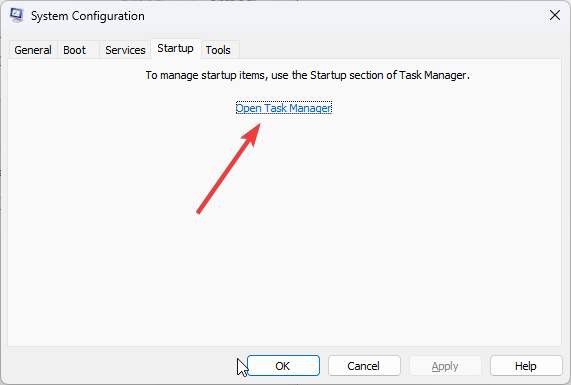
- Di Pengelola tugas jendela, untuk setiap item Diaktifkan, pilih item tersebut dan klik Cacat. Ingat semua item startup yang telah Anda nonaktifkan; itu akan membantumu nanti.
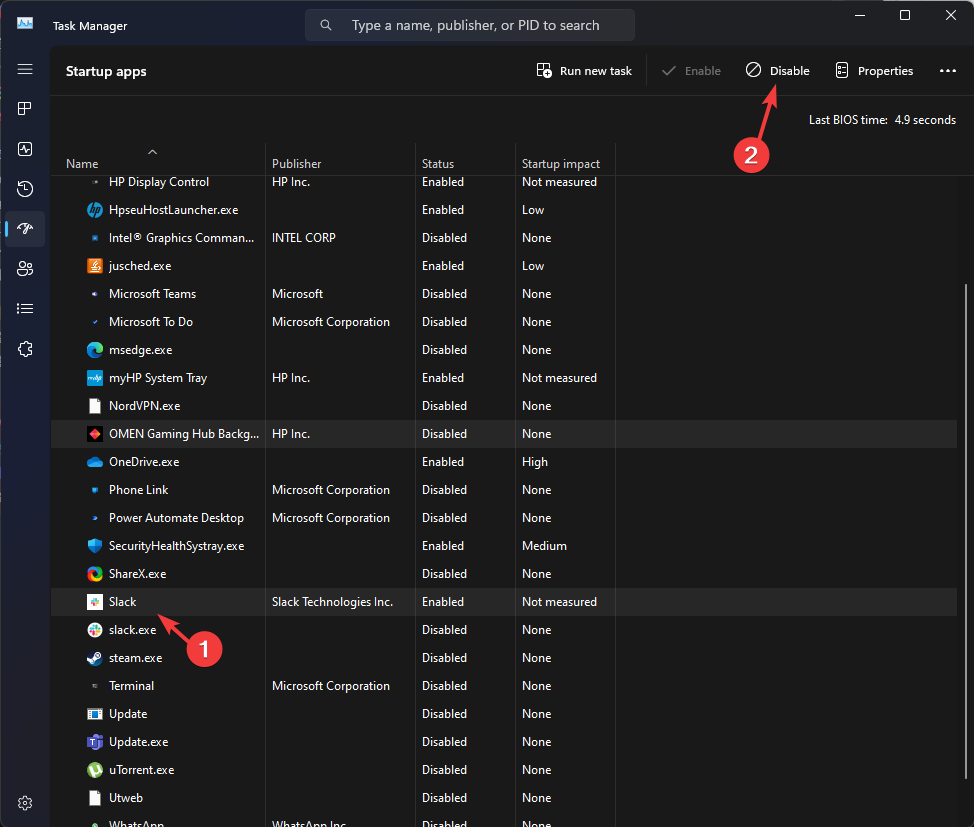
- Tutup Pengelola Tugas.
- Di Sistem konfigurasi jendela, klik Menerapkan, Kemudian OKE.
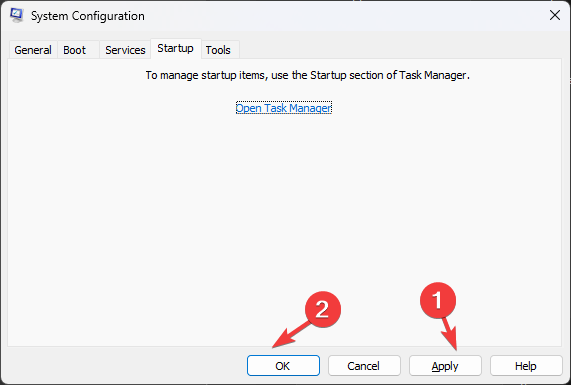
- Klik Mengulang kembali untuk me-reboot komputer Anda.
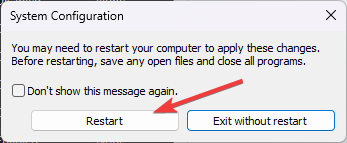
- Cara Menonaktifkan atau Menghapus Sepenuhnya Tautan Telepon di Windows 11
- Cara Memotong Gambar di Windows 11 [5 Cara]
Apa perbedaan antara boot bersih dan Safe Mode?
Saat membandingkan mode Aman vs Boot bersih, keduanya merupakan mode diagnostik yang digunakan di Windows untuk memecahkan masalah dan serupa tetapi digunakan untuk tujuan berbeda.
Safe Mode mematikan semuanya kecuali hal-hal yang diperlukan untuk memulai Windows, termasuk intinya layanan, proses, dan driver penting, dan digunakan untuk perangkat keras, driver, dan perangkat lunak yang terkait masalah.
Sedangkan Clean boot mengasumsikan bahwa Windows bukanlah masalahnya dan, oleh karena itu, tidak menonaktifkan apa pun yang terkait dengannya Windows tetapi menonaktifkan layanan pihak ketiga dan program startup untuk membantu Anda mengidentifikasi akar masalah terkait aplikasi kesalahan.
Anda dapat masuk ke mode aman menggunakan Konfigurasi Sistem, Menu booting, dan Prompt Perintah; namun, Anda dapat mengakses lingkungan boot bersih hanya melalui Konfigurasi Sistem.
Bagaimana cara menonaktifkan boot bersih di Windows 11?
Untuk kembali ke boot normal dan mematikan boot bersih, rekayasa balik langkah-langkah di atas dan mulai ulang komputer Anda.
Ingatlah bahwa Anda sebaiknya hanya mem-boot PC Anda ke mode ini ketika Anda ingin memecahkan masalah kinerja atau konflik perangkat lunak dan untuk jangka waktu singkat.
Selain itu, jangan lupa untuk mem-boot sistem Anda kembali ke startup normal untuk menikmati fungsionalitas penuh komputer Windows Anda.
Jika Anda menemukan masalahnya tidak terkait dengan perangkat lunak pihak ketiga tetapi masalah Windows, Anda harus memasukkan Mode pemulihan untuk memecahkan masalah lebih jauh.
Apakah Anda tahu metode lain untuk masuk ke lingkungan boot yang bersih? Jangan ragu untuk menyebutkannya di bagian komentar di bawah. Kami akan menambahkannya ke panduan.